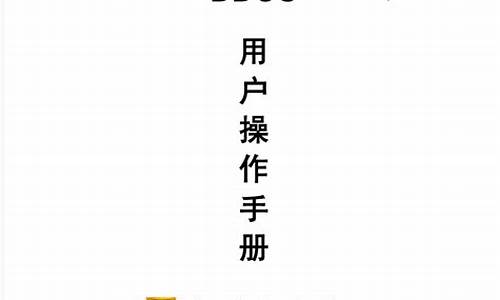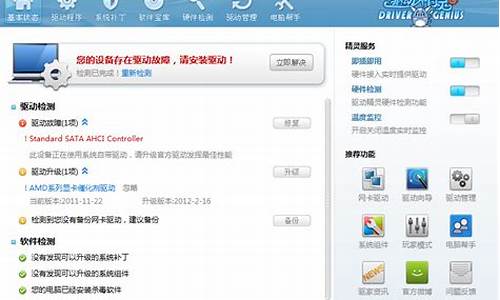您现在的位置是: 首页 > 网络管理 网络管理
win7 定时关机_
tamoadmin 2024-08-20 人已围观
简介1.win7电脑每天自动关机怎么设置1、界面左下角搜索栏搜索“控制面板”,打开“控制面板”2、然后点击控制面板里的“管理工具”3、在管理工具里点击“任务程序”4、先点击下任务程序库,然后在中间的空白位置点击右键,选择“创建基本任务”,也可以点击右边的“创建基本任务”5、给定时关机的任务取个名字,如“定时关机”,然后点击“下一步”6、选择关机任务从什么时候开始,根据自己需要选择7、设置定时关机的时间
1.win7电脑每天自动关机怎么设置
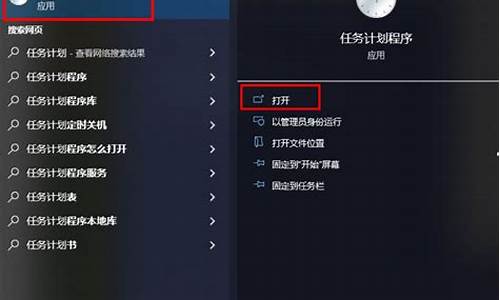
1、界面左下角搜索栏搜索“控制面板”,打开“控制面板”
2、然后点击控制面板里的“管理工具”
3、在管理工具里点击“任务程序”
4、先点击下任务程序库,然后在中间的空白位置点击右键,选择“创建基本任务”,也可以点击右边的“创建基本任务”
5、给定时关机的任务取个名字,如“定时关机”,然后点击“下一步”
6、选择关机任务从什么时候开始,根据自己需要选择
7、设置定时关机的时间段,选择定时关机每隔多长时间发生一次,如图:
8、选择任务执行的操作为启动程序,如图:
9、点击“程序或脚本”后面的浏览进行选择执行的程序,要是知道程序路径就可以直接填写程序,填上 shutdown 命令,这里参数设置 -s 表示关机
10、选择“是”来确定,如图:
11、此界面选择“完成”,结束自动关机的任务设置,如图:
12、设置好后,在任务列表里就可以看定时关机任务了,如图:
win7电脑每天自动关机怎么设置
相信许多用户在使用windows7系统时都会遇到睡着了电脑忘记关的情况,这种情况只需在感觉困了的时候电脑设置自动关机即可。当我们半夜要下载东西时,我们就可以看一下大约什么时候下载完在设置个自动关机,可以省下不少电量。那么要win7要如何设置电脑自动关机,下面我们就一起来看看吧。
win7自动关机设置方法:
方法一:使用命令
1、点击桌面左下角的开始菜单图标,然后在弹出的页面中点击运行选项或者是直接按下键盘的win+R组合快捷键。然后在弹出的运行小窗口中输入cmd回车。
2、然后会打开一个黑色的命令行窗口,在当前的窗口中输入shutdown-f-s-t3600回车,然后在桌面的右下角就会弹出多久关闭计算机的提示了。
3、若是不知道shutdown的参数可以输入shutdown/?回车,然后就可以看到各个参数的意思了。
方法二:
1、在控制面板的系统和安全页面下面,点击任务选项。
2、或者是直接点击左下角的开始菜单图标,然后在弹出的页面中点击附件,在展开的页面中点击系统工具下面的任务程序选项
3、然后在打开的页面中点击右侧的创建基本任务选项,然后在弹出的页面中根据实际需要起一个名字,点击下一步。
4、然后在弹出的任务触发器页面中根据实际需要选择,然后点击下一步。
5、然后在打开的页面中根据需要选择间隔的时间,开始时间根据实际需要调整,然后点击下一步。
6、然后在打开的启动程序页面中点击下一步,然后输入shutdown或者是直接选择C:\Windows\System32\shutdown.exe的这个关机程序,可以根据实际需要选择是否输入参数,点击下一步。
7、然后在打开的这个页面中若是确认无误之后,可以直接点击完成;
8、回到刚才的页面中就可以看到设置好的定时关机任务了。
以上就是win7设置电脑自动关机的方法,有需要设置的用户可以根据以上步骤来操作,希望可以帮到大家。
操作步骤:
1、Windows 7在开始菜单底部的搜索栏输入“任务”;
2、通过“任务程序”中单击“创建基本任务”,打开任务向导;
3、在“创建基本任务向导”中名称一栏,输入名称,如“关机”,点击“下一步”;
4、触发器选择关机频率和时机,然后下一步;
5、在“操作”部分,选择“启动程序”;
6、输入脚本"shutdown",参数可选择性填写;
7、点击“完成”。
好了, 设置完毕了,到指定时间关机,关机前会有提示,等待关机的时间可通过填写启动程序时"添加参数"来设定,不填的话默认是30秒后关机。